
Windows Vista ve 7 de takvim , hava durumu , saat gibi masaüstü özellikleri Gadget adı verilen küçük yazılımlar ile sağlanırdı ardından Windows 8 ile Gadget uygulamaları terkedildi , Microsoftun gerekçesi ciddi
hatalar ve güvenlik açığı olsada inandırıcılığı tartışılır çünkü bugüne kadar duyulan bir vaka yok. Windows 10 da hava durumu özelliği farklı bir şekilde sunuluyor. Eğer windows 7 den 10 a yükselttiyseniz hava durumunu nasıl ayarlayacağınızı merak edebilirsiniz bu yazımzda windows 10 da iki farklı ülkedeki şehir için hava durumunu ayarlayacağız.
Başlat menüsünde Hava durumu üzerine tıklayın. Metro menüde hava durumunu bulamıyorsanız, başlat menüsünde programlar arasında (H) harfinde hava durumunu bulabilirsiniz. Ve başlat menüsüne kısa yol atayabilirsiniz.

Eğer hiç bir il seçimi yapmadı iseniz msn hava durumu uygulamasına hoş geldiniz açılış sayfası ile karşılaşacaksınız.

Hava durumu uygulamasını başlatmak için iki seçeneğimiz vardır. Ya hava durumu için konumu algıla seçimi ile konum bilgisi ile hava durumunu başlatabiliriz. Yada Konumu manuel olarak kendiniz seçmelisiniz. Açıkçası konumu manuel seçmeyi tercih ettiğim için ara kutucuğuna birkez tıklayıp hava durumu için konumumu yazıyorum.
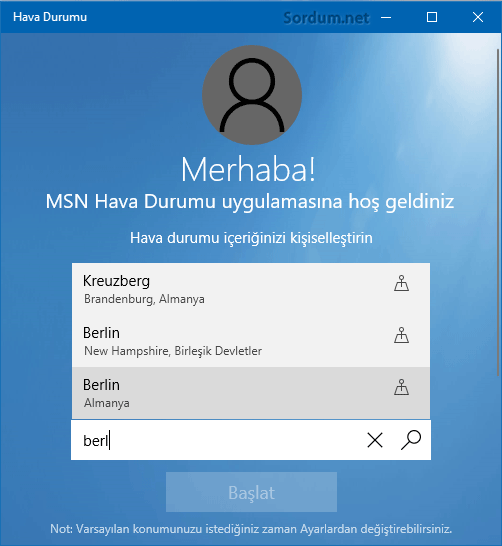
Bulunduğum konumu seçiyorum ve başlat butonuna tıklıyorum.
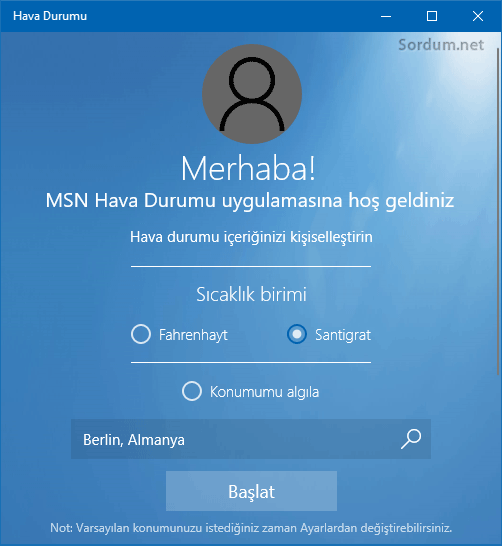
Ve başlat butonuna tıklar tıklamaz belirlediğim konumun hava durumu bilgilerini alıyorum.

Başlat menüsünde metro menüde hava durumunu görüntülemek için hava durumuna sağ tıklıyoruz ve canlı kutucuğu aç butonuna tıklıyoruz.
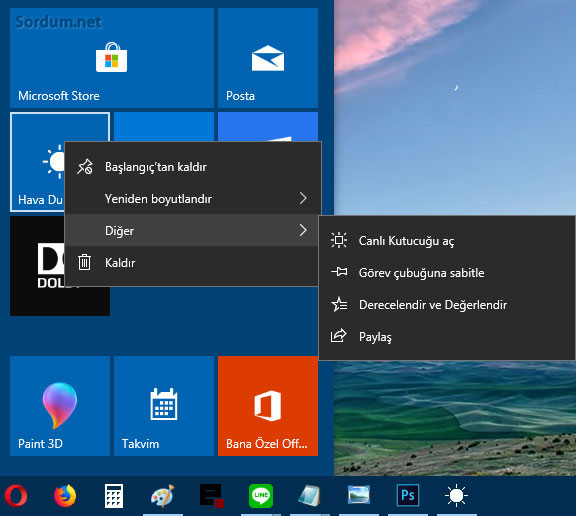
Canlı veriler hemen gelmeyebilir. Bu sebep ile kutucuğa bir kez tıklayın. Sonra başlat menüsüne tekrar tıkladığınızda canlı kutucuk hava durumunu bilgilerini görüntüleyecektir.
İkincil bir hava durumu için şehir ayarlama
Eğer hava durumunu karşılaştırmak isterseniz yada yurtdışında iseniz ailenizin bulunduğu şehirdeki hava sıcaklarını görmek isterseniz bir hava durumu kutusu daha hazırlayabilisiniz. Metro menüden hava durumuna tıklayın. Öncelikle üst menüden ilk belirlediğiniz konum için yeri sabitlemeniz gerekir. Pin simgesi ile sembolize edilen Sabitle bağlantısına tıklayın.

Bu kutucuğu başlangıca sabitlemek istiyor musunuz sorusuna evet olarak yanıtlayalım. Böylelikle ilk belirlediğimiz hava durumu başlangıca sabitlenmiş oldu.
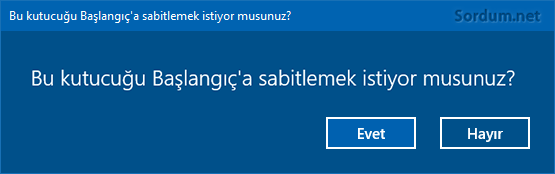
Başlangıç menüsünden hava durumuna tıklayın. Sonrasında Sol alt köşeden ayarlarlar simgesine tıklayın. Açılan menüyü aşağı doğru kaydırın. Başlangıç konumu altında konum kutusunu göreceksiniz. Daha önce belirlediğiniz konumun yerini görebilirsiniz. Kutuya tıklayın ve farklı bir konum yazın.
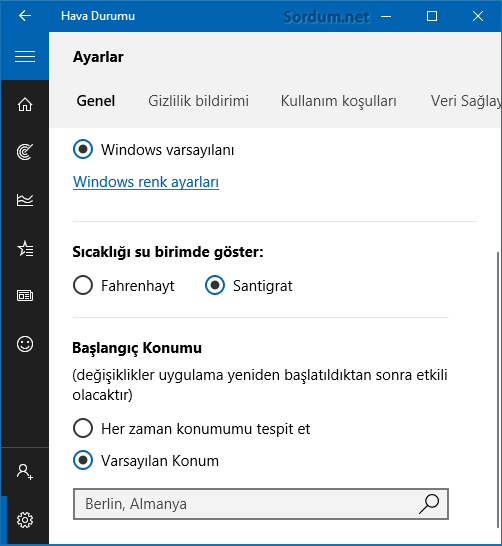
Yeni konumu yazın . Ve çarpı ile kapatıp çıkın.
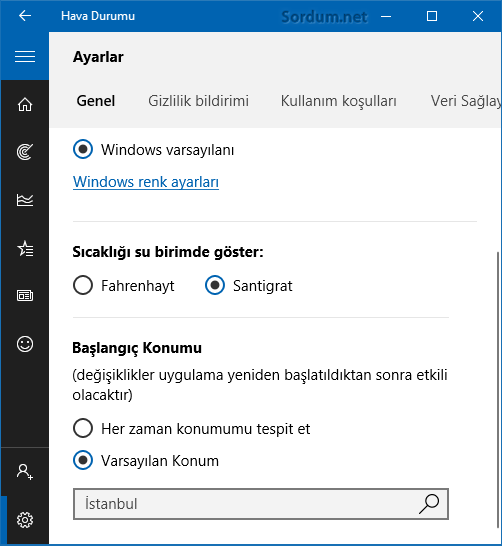
Başlat menüsüne tekrar tıklayın. Ve oluşturduğumuz iki hava durumunu yan yana getirin. Hepsi bu kadar.
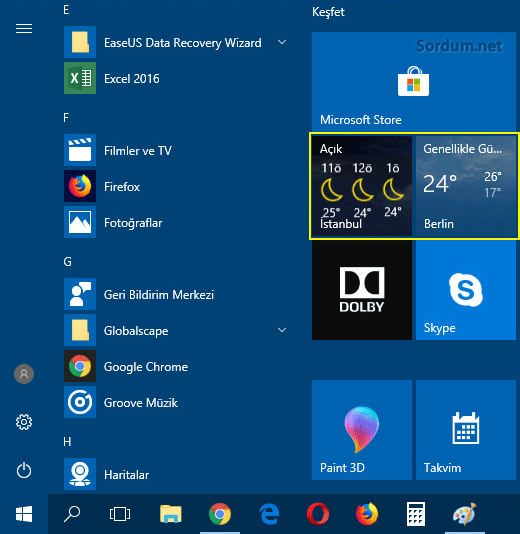
Üstteki adımlardan sonra iki farklı ülkedeki şehrin hava durumunu Başlat menüsüne sabitledim.
- Hava durumu aracı (Gadget) çalışmıyor sorununu çözelim Burada
- Sidebar Gadget (İşlemci sıcaklığını gözetim altında tutun) Burada
- Windows 8 de masaüstü Gadgetleri yeniden kullanın Burada




Bununla uğraşmak yerine windows 7 lerdeki gatgetleri kullanıyorum çok ta memnunum.
windows 10 da hava durumu göstergesi nadir işe yarar özelliklerden biri olabilir teşekkurler
Faydalı olmasına memnun oldum , yorum için de teşekürler , selamlar.
Süper bir konu olmuş. Nasıl oldu bilmiyorum ama orda hava durumu hep yanlış görünüyordu. Bende anlamadım nasıl olduğunu şimdi durum çözüldü.